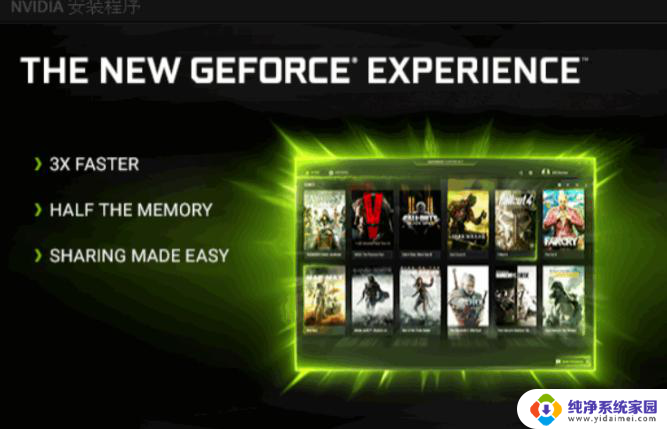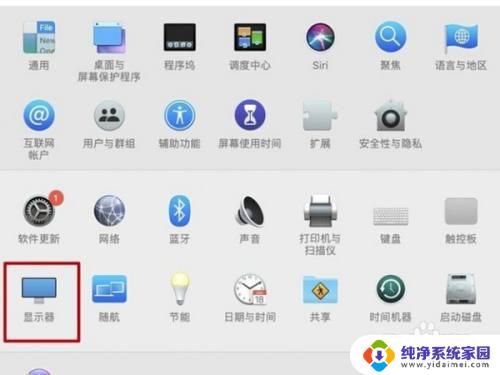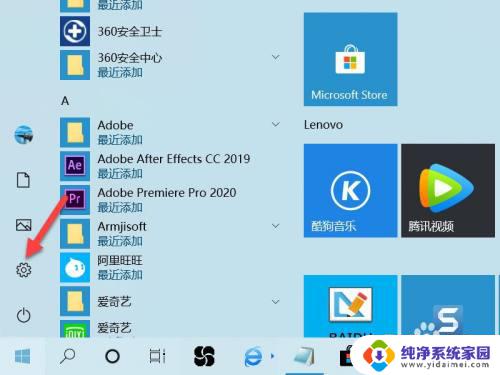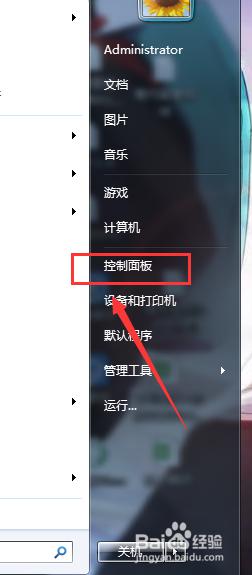电脑opengl怎么打开 NVIDIA显卡如何开启GPU渲染功能
电脑opengl怎么打开,在当今数字化时代,电脑已经成为人们日常生活中不可或缺的工具之一,而其中的图形处理单元(GPU)在提供高效图像处理能力方面起着至关重要的作用。对于拥有NVIDIA显卡的用户来说,开启GPU渲染功能可以极大地提升电脑的图形性能。而在使用OpenGL进行图形处理时,了解如何打开电脑上的NVIDIA显卡以及如何开启GPU渲染功能,将会对用户的图形体验产生积极的影响。本文将为大家介绍如何打开电脑上的NVIDIA显卡以及如何开启GPU渲染功能,以帮助用户更好地利用电脑的图形处理能力。
具体方法:
1.首先右键桌面,点击【NVIDIA控制面板】。
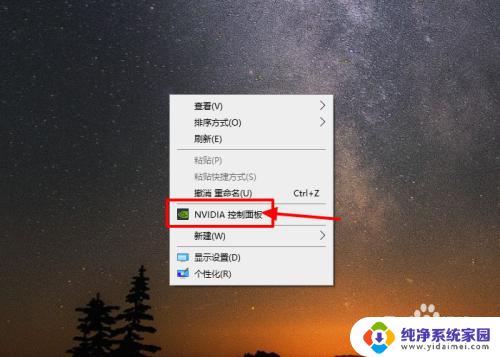
2.点击【3D设置】。
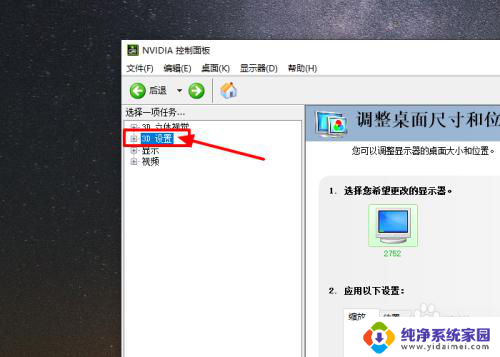
3.点击【管理3D设置】。
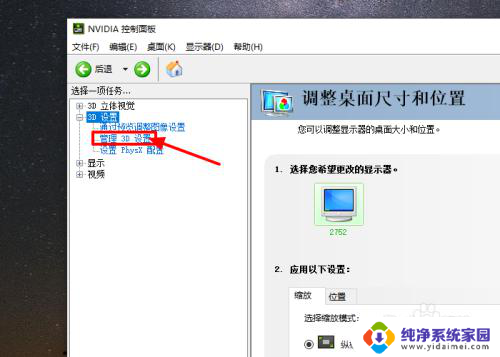
4.点击【全局设置】。
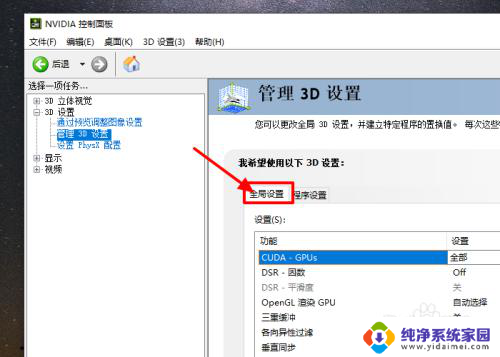
5.点击【OpenGL 渲染 GPU】。
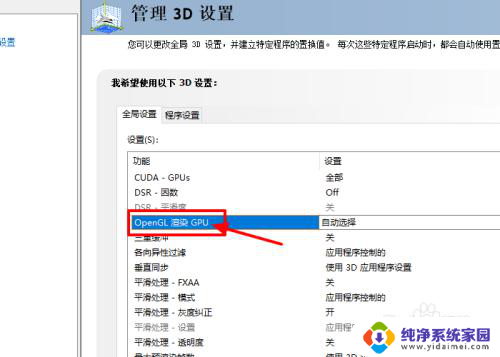
6.点击【自动选择】更改为我们的显卡。
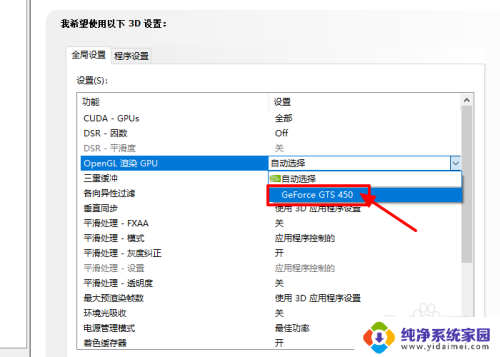
7.点击【应用】。
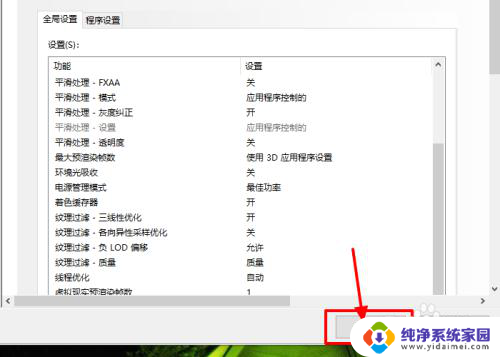
8.总结:1、右键桌面-NVIDIA控制面板-3D设置-管理3D设置
2、点击全局设置-OpenGL 渲染 GPU
3、点击自动选择更改为我们的显卡
4、点击应用
以上就是电脑opengl的打开方法的全部内容,如果您还有疑问,可以按照小编提供的方法进行操作,希望这能对大家有所帮助。